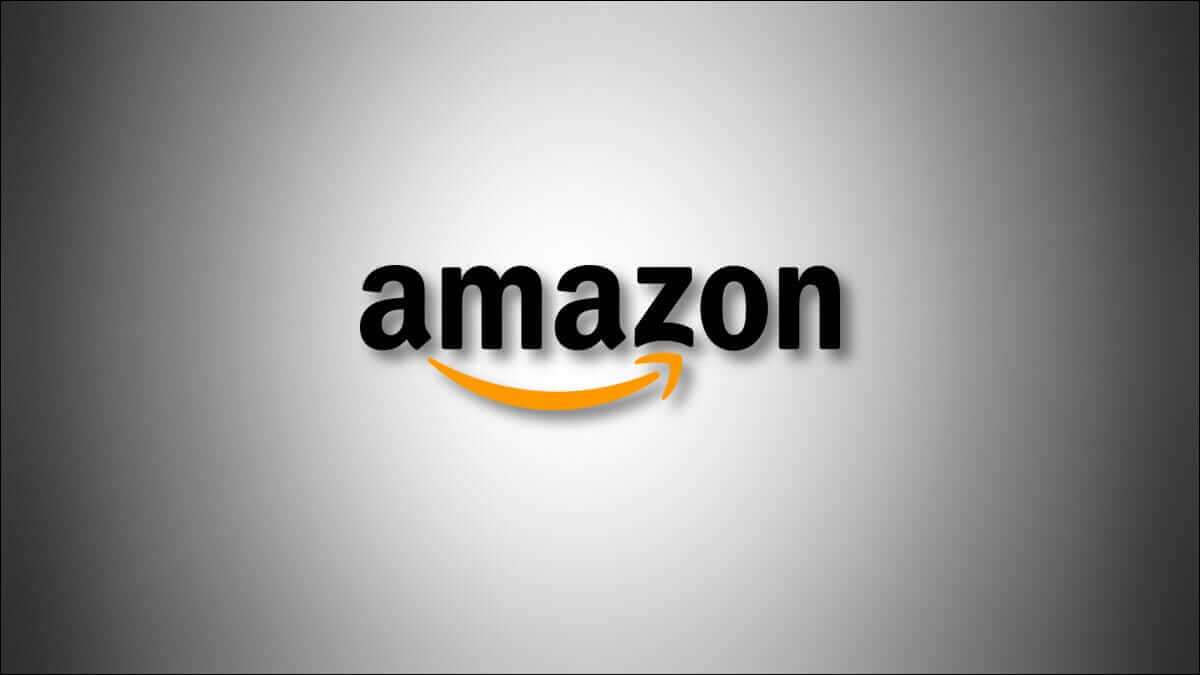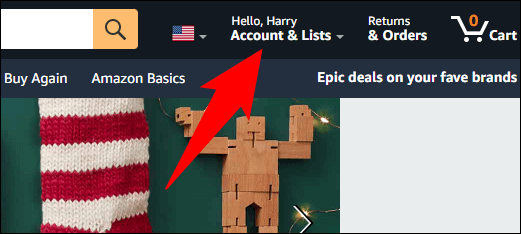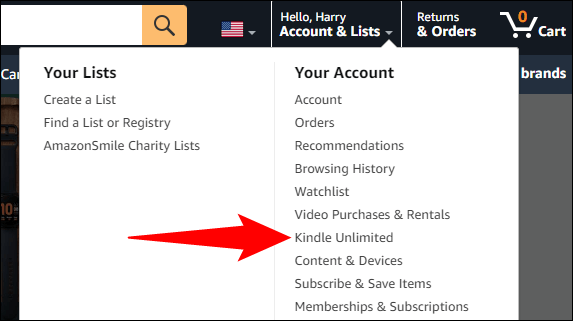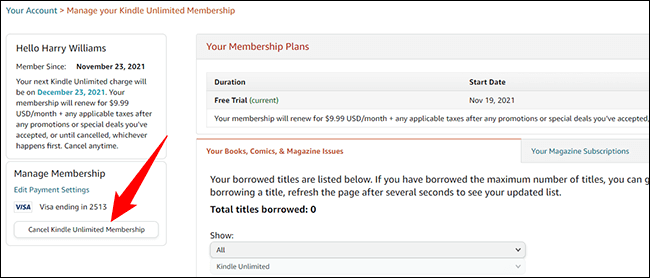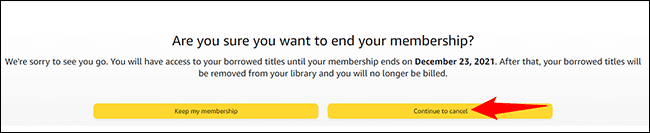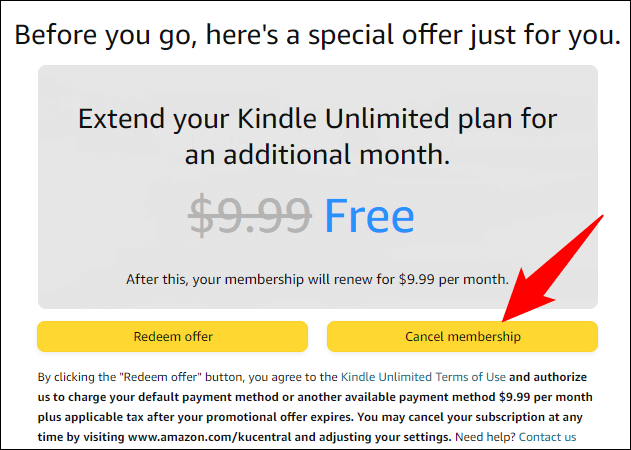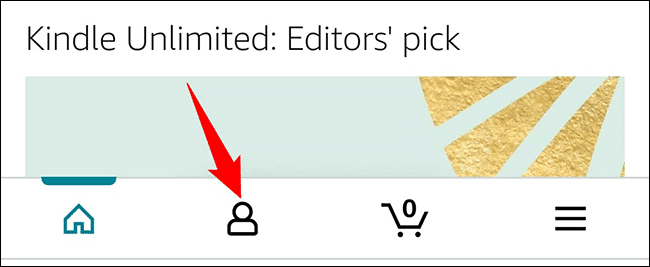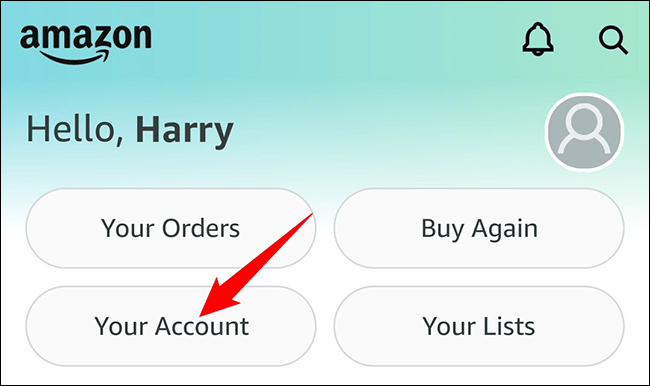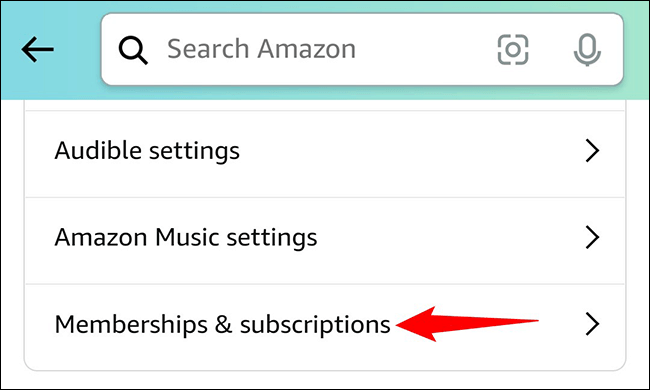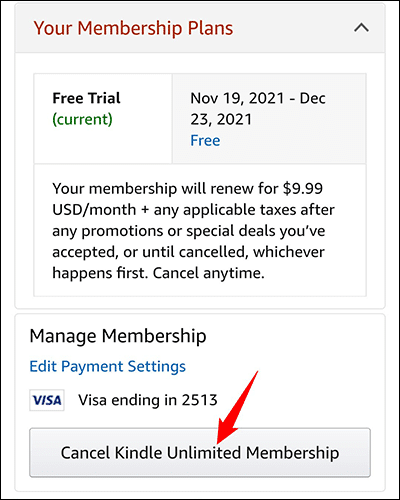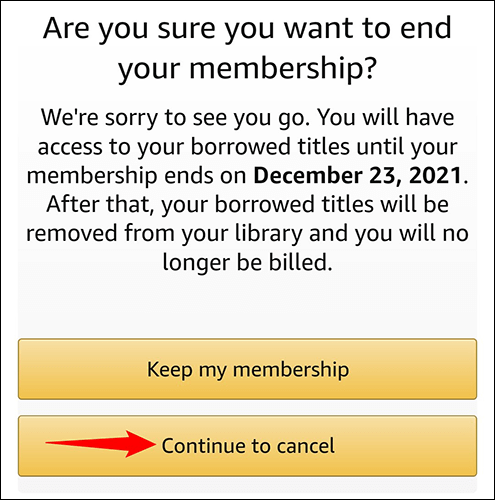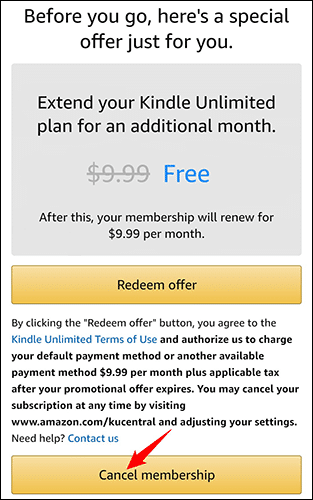Sınırsız Amazon Kindle aboneliği nasıl iptal edilir
Kindle kitaplarınızı okumak için artık zamanınız yoksa veya başka bir e-kitap hizmetine geçtiyseniz, Amazon Kindle Unlimited aboneliğinizi iptal etmek ve paradan tasarruf etmek iyi bir fikirdir. Bunu nasıl yapacağınızı size göstereceğiz.
Abonelikten çıktığınızda ne olur?
Aboneliğinizi iptal ettiğinizde, mevcut fatura döneminin sonuna kadar ücretli kitaplarınızı okumaya devam edebilirsiniz. Bundan sonra, bu kitaplar kitaplığınızdan kaldırılacaktır. Ayrıca bir hediye veya paket ile aboneliği etkinleştirirseniz, kalan aylar için para iadesi alamazsınız.
Sınırsız Amazon Kindle Masaüstü Aboneliğini İptal Et
Windows, Mac, Linux veya Chromebook gibi bir masaüstü bilgisayarda aboneliğinizi iptal etmek için Amazon web sitesini kullanın.
Bu yöntemi kullanmak için bilgisayarınızda bir web tarayıcısı başlatın ve Amazon web sitesine erişin. Orada, Amazon hesabınıza giriş yapın.
Ekranın sağ üst köşesinde Amazon Fare işaretçisini bir listenin üzerine getirin.Hesap ve Listeler. Bu bir alt menü açacaktır.
Açılan alt menüde öğesine dokunun. "Kindle Sınırsız."
Abonelik detaylarınızı gösteren bir sayfaya geleceksiniz. Burada, sol kenar çubuğunda, tıklayın Kindle Sınırsız Üyelik İptali.başlıklı bir kılavuz yayınladı
Aboneliğinizi gerçekten iptal etmek isteyip istemediğinizi soran bir sayfa göreceksiniz. Devam etmek için düğmeyi tıklayın "İptal İşlemi".
İpucu: Fikrinizi değiştirirseniz ve abonelikten çıkmak istemiyorsanız, düğmesine tıklayın. “Üyeliğimi koru” Onun yerine.
Amazon, üyeliğinizi sürdürmeniz için size bir teşvik sunabilir. İptal işlemine devam etmek için düğmesine tıklayın. "Üyelik İptali".
Ve bu kadar. Artık Amazon Kindle Unlimited'a abone değilsiniz ve artık hizmet için ödeme yapmanız gerekmiyor. Mevcut fatura dönemi sona erene kadar kitaplarınızın keyfini çıkarın.
Sınırsız Amazon Kindle Mobil Aboneliğinizi İptal Edin
iPhone, iPad veya Android telefon kullanıyorsanız aboneliğinizi sonlandırmak için Amazon uygulamasını kullanın.
Başlamak için telefonunuzda Amazon uygulamasını açın ve hesabınızda oturum açın. Uygulamanın alt çubuğunda, kullanıcı simgesine dokunun.
Açılan kullanıcı sayfasında “HesabınızHesap ayarlarınızı görüntülemek için
Bir sayfayı aşağı kaydır Ayarlar bölüme "Hesap ayarları". Burada, alttaki simgesine dokunun. "Üyelikler ve Abonelikler".
Tüm Amazon aboneliklerinizi göreceksiniz. Kindle Unlimited aboneliğinizi bulun ve altındaki simgesine dokunun. "Kindle Sınırsız Ayarlar".
Kindle Unlimited abonelik detayları görünecektir. Bu sayfayı aşağı kaydırın ve öğesine dokunun. "Kindle Sınırsız Üyeliğini İptal Et."
Amazon, aboneliğinizi gerçekten iptal etmek isteyip istemediğinizi soracaktır. üzerine dokunun "İptal İşlemi".
Amazon, abone olarak kalma teklifi sunabilir. İptal etmeye devam etmek için "Üyelik İptali".
Kindle Unlimited aboneliğiniz şimdi iptal edildi. Hepiniz hazırsınız.
Siz de Amazon Music Unlimited dinlemeye zaman bulamıyor musunuz? Eğer öyleyse, o aboneliği de iptal etmek kolaydır.